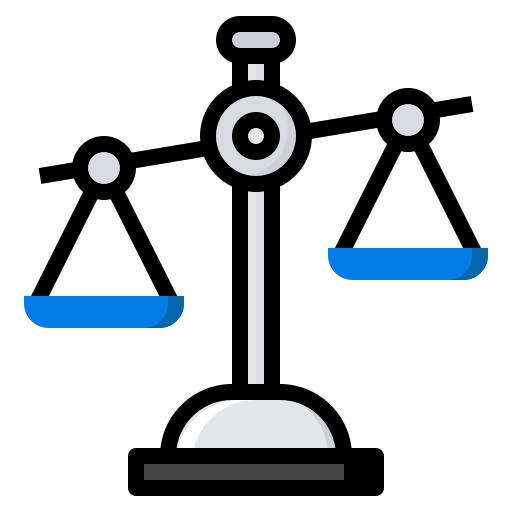Как добавить договор с ресурсоснабжающей организацией на гис жкх
Как в систему ГИС ЖКХ поставщику добавить договор ресурсоснабжения и коммунальную услугу?

С января 2018 года большинство управляющих компаний должны ежемесячно передавать сведения о начисленных платежах в ГИС ЖКХ. Такое требование прописано в ФЗ-263 от 2014 года.
Многие управляющие компании до сих пор испытывают сложности с внесением сведений в сервис.
Как добавить коммунальные услуги в ГИС ЖКХ
Состав передаваемых сведений, периодичность внесения сведений в ГИС ЖКХ регулируется приказом Минкомсвязи РФ и Минстроя от 29.02.2016 № 74/114/пр. Если наименование услуги по квитанции отличается от того, как она называется в ГИС ЖКХ, то в справочник «Коммунальные услуги» необходимо добавить работу с нужным наименованием.
Например, такие услуги, как электроснабжение (день), энергоснабжение (ночь), повышающие коэффициенты ГВС и ХВС, транспортировка ГВС и другие вносятся в точном соответствии тому, как они указаны в квитанции.
Например, квитанция для потребителей содержит две услуги: «Подогрев воды» и «Холодная вода для ГВС». В первом случае коммунальным ресурсом является газ, во втором – холодная вода.
Для того чтобы добавить коммунальную услугу, управляющей компании следует придерживаться такого алгоритма:
- Во вкладке «Справочники» выбрать пункт «Коммунальные услуги».
- Нажать кнопку «Добавить».
- Выбрать «Добавить главную коммунальную услугу».
- Ввести все необходимые параметры и сохранить информацию.
Если добавляется двухкомпонентная услуга, то нужно выбрать пункт «Самостоятельное производство коммунальной услуги».
Что такое справочник коммунальных услуг?
Справочник коммунальных услуг располагается в подсистеме «Настройки расчета квартплаты» в блоке «Услуги». Его предназначение состоит в хранении информации о видах оказываемых услуг.
В элементе рассматриваемого справочника «Виды услуг» содержатся такие реквизиты:
- «Наименование» – название разновидности оказываемой услуги.
- «Группа услуг» – необходима для классификации услуг в отчетных документах.
- «Вид коммунального ресурса».
- «Капитальный ремонт» – если данный параметр отмечен, то по данной услуге составляется отдельный платежный документ.
- «Предоставление субсидий» – позволяет получить информацию о том, предоставляется ли субсидия по данной разновидности услуг.
Как заполнить перечень работ и услуг
Перечень работ и услуг, который оказывается собственникам управляющей компанией, подлежит внесению в ГИС ЖКХ после начала действия договора. Информация об оказываемых услугах должна вноситься в сервис в строгом соответствии с договором. Предварительно стоит продумать такой вопрос, как внесение отчетности по выполненным работам и услугам.
Для внесения в ГИС ЖКХ работ и услуг необходимо:
- Заполнить общий справочник «Работы и услуги организации».
- Перейти в раздел «Объекты управления» – «Объекты жилищного фонда».
- Выбрать нужный дом.
- Во вкладке «Перечень работ и услуг» выбрать пункт «Добавить перечень».
После того как перечень размещен, его нельзя изменять или удалять. Тогда данные в перечне многоквартирных домов будут удаляться. Перечни работ и услуг, которые запланированы для каждого дома, указываются на годовой период.
При заполнении перечня работ и услуг стоит учитывать, что работы по управлению многоквартирным домом, его текущему ремонту и содержанию общедомового имущества стоит вносить по каждой категории по отдельности.
Стоимость данных работ можно указывать общей строкой либо отдельными строчками с разбивкой.
На портал ГИС ЖКХ вносятся сведения в формате «цена-объем-количество». Когда три эти параметра будут заполнены, в последней графе будет прописана стоимость (рассчитывается автоматически).
В ГИС ЖКХ также вносятся сведения о внеплановых работах, которые выполнены УК.
Как разместить оплату (платежный документ) в ГИС ЖКХ?
В процессе заполнения платежных документов управляющей и ресурсоснабжающей организацией возможно три варианта:
- Оплата в расчетном периоде равна сальдо на начало месяца – в этом случае получится положительная сумма задолженности.
- Оплата в расчетном месяце меньше сальдо на начало месяца.
- Оплата в расчетном месяце больше сальдо на начало месяца – т. е. пользователь совершил платеж авансом.
Платежные документы, которые необходимо ежемесячно размещать в ГИС ЖКХ, бывают двух видов: долговые и текущие.
Долговые платежные документы добавляются в следующем порядке:
- Управляющая компания формирует начальное платежное сальдо, которое рассчитывается на основании прошлых платежей. Для корректного отображения платежного документа в личном кабинете потребителя нужно отдельно указать задолженность и перечисленные авансы.
- В личном кабинете ГИС ЖКХ нужно найти раздел «Оплата ЖКУ» и перейти в «Платёжные документы».
- Указать расчетный период, за который вносятся сведения о размере задолженности (например, в сентябре – за август и пр.).
- Выбрать лицевой счет, по которому формируется платежный документ и опции «Добавить» – «Долговой платёжный документ».
- Перейти во вкладку «Расчёт размера платы и перерасчёты» и выбрать один платежный период.
- Проставить суммы задолженности и авансовых платежей на начало месяца.
Размещение текущих платежек в системе предполагает такой алгоритм действий:
- Выбрать раздел «Оплата ЖКУ» – «Платежные документы».
- Указать расчетный период, за который планируется внести информацию относительно расчета размера платы за коммунальные услуги через выбор опции «Добавление ПД».
- Выбрать номер лицевого счёта для добавления текущего платёжного документа.
- Заполнить все поля во вкладке «Расчёт размера платы и перерасчёты».
- Вкладку «Справочная информация» нужно заполнять факультативно.
- Во вкладке «Сведения о плательщике и исполнителе услуг» необходимо указать реквизиты счета для поступления денег и указать здесь задолженность за предыдущие периоды, аванс, сколько было внесено, оплачено денежных средств, дату последней оплаты.
- «Сумма к оплате за расчётный период» и «Итого к оплате с учетом задолженности/переплаты» проставляются автоматически.
Как добавить договор ресурсоснабжения
Согласно требованиям ФЗ 2014 года №209-ФЗ «О государственной информационной системе жилищно-коммунального хозяйства» в течение 7 дней после заключения договора о ресурсоснабжении специалист ресурсоснабжающей компании обязан разместить его в ГИС ЖКХ.
Перед тем как перейти к размещению сведений, сотрудник ресурсоснабжающей компании должен получить статус «Уполномоченного специалиста» (его добавляет специалист со статусом «Администратора»).
Добавление ресурсоснабжающего договора в ГИС ЖКХ происходит по следующему алгоритму:
- Поставщику необходимо авторизоваться в личном кабинете.
- В меню «Объекты управления» выбрать пункт «Реестр договоров ресурсоснабжения».
- На открывшейся странице выбрать опцию «Добавить договор ресурсоснабжения».
- Заполнить предложенные сведения о договоре.
- Выбрать стороны по договору в соответствующем блоке (например, договор между ресурсоснабжающей компанией и ТСЖ).
- В графе «Исполнитель коммунальных услуг» прописываются ключевые реквизиты организации: ОГРН, ОГРНИП, КПП, ИНН и пр.
- В графе «Предмет договора» необходимо прописать виды поставляемых услуг, а затем настроить соответствующие коммунальные услуги. Здесь также прописываются даты начала и окончания поставок ресурсов, а также даты выставления платежных документов и внесения платы по ним.
- В блоке «Порядок коммерческого учета, поставленного ресурса», выбираются нужные значения из списков.
- В блоке «Основание заключения договора» выбирают договор управления, заявление потребителя, нормативно-правовой акт, открытый конкурс или решение собрания собственников.
- В блоке «Добавить файл» необходимо разместить электронную копию договора ресурсоснабжения. Необходимо дождаться уведомления о том, что документ был загружен.
- Остается удостовериться в корректности данных и нажать кнопку «Сохранить».
Как проводятся платежи в ГИС ЖКХ
После того как поставщик выставил счет за коммунальные услуги, у плательщика есть возможность их оплаты через личный кабинет. Если платежный документ отсутствует, то у жильца также есть возможность оплаты по реквизитам.
Оплата жилищно-коммунальных услуг производится по следующему алгоритму:
- Плательщик проходит авторизацию в личном кабинете с помощью логина и пароля, которые действуют на портале Госуслуг. Важно учитывать, что для доступа к порталу у пользователя должен быть подтвержденный тип аккаунта.
- В личном кабинете во вкладке «Оплатить ЖКУ» выбрать нужный платежный документ.
- Открыть квитанцию на оплату. Стоит учесть, что сумма для оплаты не может превышать 15 тыс. р.
- Ввести реквизиты банковской карточки или электронного кошелька.
Совершенный платеж сохраняется в системе и перенаправляется в историю оплаты ГИС ЖКХ.
Если нужной платежки в личном кабинете нет, то пользователю необходимо выбрать опцию «Выбор параметров платежа». Здесь указывается наименование получателя, расчетный счет, номер лицевого счета для распределения средств, сумму платежа.
Сроки зачисления платежа в среднем составляет 1-3 рабочих дня.
Таким образом, поставщик коммунальных ресурсов обязан передавать сведения в ГИС ЖКХ. Пользователям таких услуг доступна возможность оплаты коммунальных платежей через личный кабинет.
Не нашли ответа на свой вопрос? Звоните на телефоны горячей линии. 24 часа бесплатно!
+7 (499) 110-86-72
Москва и область
+7 (812) 245-61-57
Санкт-Петербург
Размещение информации в ГИС ЖКХ для РСО

Система жилищно-коммунального хозяйства (ГИС ЖКХ) с июля 2017 года вступила в фазу активной работы.
Несмотря на то, что 100% ресурсоснабжающих организаций (РСО) уже зарегистрировались в ней, по сообщению оператора ГИС ЖКХ, далеко не все разместили необходимую информацию в полном объеме.
В систему занесено всего около 25 миллионов лицевых счетов и передана информация о 235 миллионах фактов оплаты жилищно-коммунальных услуг.
Участники рынка должны были собрать большой объем данных и разместить его в ГИС ЖКХ, а затем регулярно передавать информацию в систему и выверять имеющиеся у них данные с федеральными информационными ресурсами. Мы пошли навстречу участникам рынка, решили не устраивать шоковую терапию и скорректировали сроки.
Михаил Евраев, замглавы Минкомсвязи РФ
Штрафные санкции за неразмещение информации перенесены на 01 января 2018 года, и время добавить недостающие данные еще есть. Однако нужно спешить: уже к 01 сентября 2017 года Минстрой и Минкомсвязи представят новые методы экономической мотивации РСО за невнесение информации в ГИС ЖКХ в полном объеме.
Они будут введены в дополнение административной ответственности взамен старой нормы об экономической мотивации, которая была признана несостоятельной: если РСО не разместила в системе информацию о начислениях за потребленные энергоресурсы, абонент получает право не оплачивать выставленные счета до тех пор, пока информация не будет размещена в системе в полном объеме.
Гис жкх для рсо: с чего начать
Напомним, что в соответствии с требованиями Федерального закона от 21 июля 2014 года № 209-ФЗ «О государственной информационной системе жилищно-коммунального хозяйства» в течение семи дней с даты заключения договора о ресурсоснабжении уполномоченный специалист РСО обязан разместить в ГИС ЖКХ следующие данные:
- о договорах ресурсоснабжения;
- об обслуживаемых жилых и многоквартирных домах (при их отсутствии в системе);
- обо всех помещениях, расположенных в МКД;
- о лицевых счетах потребителей энергоресурсов;
- о приборах учета поставляемых ресурсов, а также их показаниях;
- о начислениях за коммунальные услуги;
- о внесении оплаты в кассу РСО;
- о состоянии расчетов с потребителями.
На рисунке ниже наглядно изображено, какую информацию нужно заносить в ГИС ЖКХ и в каком порядке.
Первичной для занесения в систему является информация о договорах ресурсоснабжения и лицевых счетах абонентов. Если РСО давно снабжает их энергоресурсами, сотрудник, ответственный за внесение данных в ГИС ЖКХ, не задается вопросом, где взять информацию для размещения. Вся она указана в самом договоре поставки коммунального ресурса.
Для начала работы сотрудника РСО в Личном кабинете ГИС ЖКХ ему необходимо получить статус «Уполномоченный специалист». Добавление уполномоченного специалиста доступно сотруднику РСО, обладающего статусом «Администратор».
Как добавить договор ресурсоснабжения в ГИС ЖКХ: полный пошаговый алгоритм
Для размещения информации о договорах ресурсоснабжения необходимо авторизоваться в Личном кабинете РСО и в меню «Объекты управления» выбрать пункт «Реестр договоров ресурсоснабжения».
Шаг 1.
В открывшейся вкладке нажмите клавишу «Добавить договор ресурсоснабжения».
Обратите внимание на то, что к размещению в ГИС ЖКХ подлежат данные только по МКД (включая все жилые и нежилые помещения) и индивидуальным жилым домам. Не нужно заводить информацию о нежилых объектах, которые расположены вне жилых домов.
Шаг 2.
В открывшейся вкладке «Создание договора ресурсоснабжения» заполните все поля в блоке «Сведения о договоре».
Установите галочку (٧) в окошке напротив строки «Договор является публичным и/или отсутствует заключенный на бумажном носителе (в электронной форме) или заключен в отношении нежилых помещений в многоквартирных домах», чтобы добавить договор в отношении нежилых помещений, а также если он является публичным или заключен в электронной форме.Шаг 3.
Выберите стороны по договору в соответствующем блоке.
Далее рассмотрим вариант внесения в систему договора ресурсоснабжения, заключенного между РСО и исполнителем коммунальных услуг – УО, ТСЖ или ЖСК.
Шаг 4.
В блоке «Исполнитель коммунальных услуг» нажмите клавишу «Выбрать». В появившейся вкладке «Выбор организации» задайте параметры поиска и нажмите клавишу «Найти». Выберите необходимую организацию, установив переключатель в поле с ОГРН/ОГРНПИП, КПП организации, и нажмите на клавишу «Выбрать».
Шаг 5.
Завершив работу с блоком «Стороны договора» перейдите к блоку «Предмет договора и сроки оплаты». Выберите виды поставляемых услуг, а затем настройте соответствующие коммунальные ресурсы. Обозначьте даты начала и окончания поставки каждого энергоресурса, а также сроки выставления платежных документов и оплаты.
Шаг 6.
Заполните поля в блоке «Порядок коммерческого учета, поставленного (принятого) ресурса», выбирая значения из предлагаемых списков.
Обратите внимание на то, что если сторонами по договору являются РСО и исполнитель коммунальных услуг, в данном блоке нужно указать, какая из сторон осуществляет коммерческий учет поставляемого энергоресурса.
Лицевые счета по такому договору может создавать только та сторона, которая ведет коммерческий учет поставляемых коммунальных ресурсов. Если его производит управляющая компания или ТСЖ, то РСО не сможет создавать и вести лицевые счета абонентов. И наоборот.
Шаг 7.
Выберите значения из предлагаемого списка, чтобы заполнить блок «Основание заключения договора».
Шаг 8.
Нажмите клавишу «Добавить файл» в блоке «Договор ресурсоснабжения и приложения к договору», чтобы разместить в ГИС ЖКХ электронную копию договора ресурсоснабжения со всеми приложениями.Обратите внимание, если регистрируемый договор является публичным, заключен в электронной форме или заключен в отношении нежилых помещений в многоквартирных домах, этот блок можно не заполнять.
После загрузки с компьютера выбранного файла дождитесь уведомления о том, что он загружен. Повторите процедуру при необходимости разместить в системе несколько документов.
Шаг 9.
Удостоверьтесь в корректности введенных данных и нажмите клавишу «Сохранить». После этого сохраненный договор получит статус «Проект».
Это означает, что он успешно прошел регистрацию в ГИС ЖКХ, а вы можете перейти к его изменению или размещению информации о лицевых счетах абонентов.
Но только в том случае, если ваша РСО самостоятельно ведет коммерческий учет поставляемых коммунальных ресурсов. Если эта задача закреплена за УО, ТСЖ или ЖСК, эту информацию будут публиковать они.
Размещение лицевых счетов в ГИС ЖКХ
Если на вопрос о том, нужно ли РСО заполнять поле «Лицевые счета» вы ответили положительно, то есть, ваша организация самостоятельно ведет коммерческий учет отпускаемых энергоресурсов, перейдем к описанию последовательности действий.
Для того, чтобы уполномоченный специалист РСО мог заносить в систему эти данные, ему необходимо получить право на ведение реестра лицевых счетов обслуживаемых домов. Этим правом его может наделить сотрудник РСО, обладающий статусом «Администратор».
Для начала работы зайдите в Личный кабинет и выберите в меню «Объекты управления» строку «Лицевые счета». Откроется окно «Реестр лицевых счетов».
Шаг 1.
На открывшейся странице нажмите клавишу «Добавить лицевой счет».
Шаг 2.
Введите необходимую информацию на вкладке «Создание лицевого счета» и нажмите клавишу «Сохранить».Шаг 3.
Нажмите клавишу «Выбрать помещение» в блоке «Сведения о домах/помещениях/комнатах» и выберите нужную команду в раскрывающемся списке.
Шаг 4.
Внесите данные в обязательные поля вкладки «Выбор помещения/блока».
Далее необходимо добавить сведения о плательщике. Это можно сделать двумя способами:
- выбрать из предложенного списка;
- внести данные вручную.
Шаг 5. Добавление сведений о плательщике из предложенного списка.
Установите переключатель напротив строки «Выбрать плательщика из списка» и нажмите клавишу «Выбрать плательщика». В раскрывшемся списке выберите необходимый параметр, а в открывшейся вкладке – плательщика. Подтвердите свой выбор, нажав на клавишу «Выбрать».
Если в списке не окажется нужного вам плательщика, добавьте его самостоятельно. Для этого в блоке «Плательщик» установите переключатель напротив строки «Внести сведения о плательщике вручную», а затем впишите данные о плательщике в полях диалогового окна.
Если информация о фамилии, имени и отчестве плательщика отсутствуют, вы можете сохранить данные лицевого счета без указания плательщика.
Шаг 6. Внесение сведений о паспортных данных или СНИЛС плательщика.
Установите переключатель напротив строки «Внести сведения о плательщике вручную» в блоке «Плательщик» и перейдите по ссылке «Указать паспортные данные и СНИЛС». Заполните все поля во вкладке «Добавление сведений о физическом лице» и нажмите клавишу «Сохранить», чтобы завершить процедуру создания лицевого счета.
Как быстро разместить информацию о лицевых счетах в ГИС ЖКХ
Для размещения сведений о лицевых счетах в ГИС ЖКХ доступны три процедуры:
- Ввести сведения вручную в Личном кабинете РСО. Довольно долгая и утомительная процедура, требующая тщательной проверки каждого шага в изложенной последовательности действий.
- Загрузить данные из предварительно заполненных шаблонов Excel. Немного проще и быстрее. Но вбивать данные в шаблоны также придется вручную.
- Загрузить сведения посредством веб-сервисов с использованием средств программирования, например в Личном кабинете РСО, который привязан к используемой системе диспетчеризации данных с приборов учета.
Последний способ – самый быстрый, надежный и простой. Необходимо лишь экспортировать в ГИС ЖКХ готовые данные, полученные со счетчиков.
Мы помогаем автоматизировать учет ресурсов для их последующей выгрузки в ГИС ЖКХ.
Плюсы автоматизированной диспетчеризации для РСО:
- формирование Excel-файлов с почасовыми данными расхода воды/электричества;
- у бухгалтера будут все данные на руках к 25-му числу;
- почасовая статистика расхода в режиме онлайн — смотрите демо личного кабинета;
- подключение до 2 000 000 приборов учета в радиусе 10 км без необходимости приобретения дополнительной базовой станции, ретрансляторов и концентраторов.
Система «СТРИЖ» использует технологию LPWAN с радиусом действия 10 км, без концентраторов и ретрансляторов.
Беспроводная диспетчеризация ресурсов
для РСО
СМОТРЕТЬ РЕШЕНИЯ
В продолжение статьи:
Министр ЖКХ предложил убрать посредников при оплате коммунальных услуг
Жителям МКД разрешат подавать в суд на плохое ведение ЖКХ
Точку в истории высокого ОДН поставят счетчики воды с удаленной передачей показаний
Какую информацию управляющая организация обязана вносить в ГИС ЖКХ?

sh: 1: —format=html: not found
Раскрытие информации о деятельности управляющей организации является одним из основных лицензионных требований к организация, осуществляющим управление многоквартирными домами. Это требование прописано в Жилищном Кодексе РФ п. 10.1 ст. 161:
Управляющая организация обязана обеспечить свободный доступ к информации об основных показателях ее финансово-хозяйственной деятельности, об оказываемых услугах и о выполняемых работах по содержанию и ремонту общего имущества в многоквартирном доме, о порядке и об условиях их оказания и выполнения, об их стоимости, о ценах (тарифах) на предоставляемые коммунальные услуги посредством ее размещения в системе.
Саму работу Государственной информационной системы жилищно-коммунального хозяйства регулирует Федеральный закон № 209. Полноценно использовать ее может любой человек, прошедший регистрацию на сайте dom.gosuslugi.ru
Однако, обращаясь к данным о своем многоквартирном доме легко заметить, что многие предусмотренные системой графы управляющей организацией не заполнены. Резонно возникает вопрос — какая информация в системе должна быть представлена и доступна собственнику жилого помещения.
На этот вопрос отвечает Приказ Министерства связи и массовых коммуникаций РФ и Министерства строительства и жилищно-коммунального хозяйства РФ от 29 февраля 2016 г. № 74/114/пр «Об утверждении состава, сроков и периодичности размещения информации поставщиками информации в государственной информационной системе жилищно-коммунального хозяйства«
Именно в этом приказе в разделе № 10 обозначен детальный список относительно того, какая информация, кем и в какие сроки должна вноситься в ГИС ЖКХ.
Итак, управляющая организация обязана разместить в системе:
1) Информация об управляющей организации
Список домов в управлении, реквизиты, адреса, часы работы, контактные данные, количество сотрудников, сроки выставления платежных документов и пр.
2) Подробная информация о каждом управляемом многоквартирном доме
- Общие сведения о доме (год постройки, кадастровые номера, адрес, количество этажей, подъездов, лифтов, жилых и нежилых помещений, площадь дома, износ здания)
- Сведения об основных конструктивных элементах многоквартирного дома, оборудовании и системах инженерно-технического обеспечения (фундамент, материал стен, кровля, окна, тип системы отопления, отопительные приборы, системы водоснабжения, водоотведения, газоснабжения, электроснабжения, информация о квартирах и общем имуществе)
3) Информация о коммунальных услугах, выполняемых работах по содержанию и текущему ремонту общего имущества
Информация о договорах, видах предоставляемых коммунальных услуг, управленческих услугах и их стоимости, перечень оказываемых работ и услуг по содержанию и текущему ремонту дома и их стоимость, информация о ненадлежаще выполненных услугах и работах, акты выполненных работ.
4) Информация об объеме и качестве коммунальных услуг, предоставленных собственникам помещений
Объем предоставленных услуг, информация о перерывах в поставках и поставке коммунальных ресурсов. не соответствующей норме.
5) Информация о приборах учета
Сведения о коллективных и индивидуальных приборах учета и их показаниях, модели, даты поверки и замены приборов учета.
6) Информация о перерывах в предоставлении коммунальных услуг, приостановлении или ограничении предоставления
7) Информация о размере платы за жилое помещение
Сведения об утвержденном на общем собрании собственников размере платы за работы по управлению домом, содержание и текущий ремонт дома. Протоколы собраний, информация о работах, их стоимости.8) Информация о состоянии расчетов управляющей организации с ресурсоснабжающими организациями, с подрядными организациями, с региональным оператором ТКО, собственниками
Данные о начисленных, поступивших суммах, переплатах, задолженности.
9) Информация о специальном счете, открытом в целях формирования фонда капитального ремонта и выполнении работ
Протокол собрания, информация о банке, лицевые счета, сведения об операциях, договор на выполнение работ, смета расходов, акты выполненных работ.
10) Информация о лицевых счетах, присвоенных собственникам для внесения платы за жилое помещение и коммунальные услуги
11) Информация о договоре управления многоквартирным домом
12) Информация об отчете о выполнении договора управления и годовой бухгалтерской (финансовой) отчетности
13) Информация о договорах о предоставлении в пользование части общего имущества
Лица, заключившие договор, документы, подтверждающие полномочия на заключение договора, стоимость договора, информация о состоянии расчетов.
14) Информация о проведении общего собрания собственников
Информация о сообщении о проведении общего собрания, об итогах ания, решения собственников, протокол собрания.
15) Информация об ответах на обращения в ГИС ЖКХ
Обращения собственников, ответы управляющей организации
Из представленного выше списка абсолютно все должно быть размещено управляющей организацией в ГИС ЖКХ. Однако доступ собственников ко всем этим сведениям, даже если они занесены в систему, не открыт.
Большая часть сведений доступна только самой управляющей организации и контролирующим ее органам.
Но вам как собственнику квартиры как минимум должны быть доступно следующее:
- Договор управления с приложениями
- Отчет о выполнении договора
- Информация о размере платы
- Перечень выполняемых работ о содержанию и текущему ремонту
- Перечень оказываемых коммунальных услуг
- Информация о применяемых тарифах
- Данные об индивидуальных приборах учета
- Возможность передавать показания приборов учета
- Возможность оплачивать квитанции ЖКУ
- Информация о ваших правах собственности на помещения в доме
- Протоколы общих собраний
- Полностью заполненный электронный паспорт дома
- Список ресурсоснабжающих организаций, обслуживающих дом
- Общая характеристика дома
- Информация о конструктивных характеристиках дома
- Данные о договорах по использованию общего имущества
Если этой информации нет в ГИС ЖКХ — смело пишите обращение в Госжилинспекцию, ссылайтесь на Приказ № 74/114/пр. Спустя несколько месяцев все эти данные появятся в системе.
Кстати, часть информации может отсутствовать не потому, что управляющая организация ее не занесла, а потому что эту информацию должны вносить другие субъекты — ресурсоснабжающие организации, фонд капитального ремонта, операторы ТКО, администраторы общих собраний, органами исполнительной власти и др. Кто из них какую информацию должен заносить в систему обозначено в указанном выше Приказе.
Размещение информации в гис жкх для рсо

Во вкладке «Информация о состоянии расчётов» размещается информация о расчётах управляющей организации по договорам ресурсоснабжения с ресурсоснабжающей организацией, либо информация о расчётах по договорам на оказание услуг по обращению с твёрдыми коммунальными отходами с региональным оператором по обращению с ТКО ( п. 9.1 и п. 11 приказа Минкомсвязи РФ и Министроя РФ от 29.02.2016 № 74/114/пр ).
Информация о состоянии расчётов с исполнителями коммунальных услуг размещается в разрезе каждого договора ресурсоснабжения, заключенного между исполнителем коммунальных услуг и ресурсоснабжающей организацией.
Разместить сведения в разделе «Информация о состоянии расчётов» может представитель организации с правом доступа к работе с реестром информации о состоянии расчётов для РСО. Дополнительно реализована возможность размещать информацию о состоянии расчётов с помощью интеграции или импорта шаблонов формата Excel.
Вносить данные о состоянии расчётов необходимо ежемесячно не позднее 25 числа месяца, следующего за расчётным, по состоянию на 15 число месяца, следующего за расчётным, либо в иной срок, предусмотренный договором.
- Как перейти во вкладку «Информация о состоянии расчётов»
- Как добавить информацию о состоянии расчётов
- Как добавить информацию об отчётном периоде
- Как удалить информацию об отчётном периоде
Система жилищно-коммунального хозяйства (ГИС ЖКХ) с июля 2017 года вступила в фазу активной работы.
Несмотря на то, что 100% ресурсоснабжающих организаций (РСО) уже зарегистрировались в ней, по сообщению оператора ГИС ЖКХ, далеко не все разместили необходимую информацию в полном объеме.
В систему занесено всего около 25 миллионов лицевых счетов и передана информация о 235 миллионах фактов оплаты жилищно-коммунальных услуг.
Участники рынка должны были собрать большой объем данных и разместить его в ГИС ЖКХ, а затем регулярно передавать информацию в систему и выверять имеющиеся у них данные с федеральными информационными ресурсами. Мы пошли навстречу участникам рынка, решили не устраивать шоковую терапию и скорректировали сроки.
Михаил Евраев, замглавы Минкомсвязи РФ
Штрафные санкции за неразмещение информации перенесены на 01 января 2018 года, и время добавить недостающие данные еще есть. Однако нужно спешить: уже к 01 сентября 2017 года Минстрой и Минкомсвязи представят новые методы экономической мотивации РСО за невнесение информации в ГИС ЖКХ в полном объеме.
Они будут введены в дополнение административной ответственности взамен старой нормы об экономической мотивации, которая была признана несостоятельной: если РСО не разместила в системе информацию о начислениях за потребленные энергоресурсы, абонент получает право не оплачивать выставленные счета до тех пор, пока информация не будет размещена в системе в полном объеме.
Гис жкх для рсо: с чего начать
Напомним, что в соответствии с требованиями Федерального закона от 21 июля 2014 года № 209-ФЗ «О государственной информационной системе жилищно-коммунального хозяйства» в течение семи дней с даты заключения договора о ресурсоснабжении уполномоченный специалист РСО обязан разместить в ГИС ЖКХ следующие данные:
- о договорах ресурсоснабжения; об обслуживаемых жилых и многоквартирных домах (при их отсутствии в системе); обо всех помещениях, расположенных в МКД; о лицевых счетах потребителей энергоресурсов; о приборах учета поставляемых ресурсов, а также их показаниях; о начислениях за коммунальные услуги; о внесении оплаты в кассу РСО; о состоянии расчетов с потребителями.
На рисунке ниже наглядно изображено, какую информацию нужно заносить в ГИС ЖКХ и в каком порядке.
Первичной для занесения в систему является информация о договорах ресурсоснабжения и лицевых счетах абонентов. Если РСО давно снабжает их энергоресурсами, сотрудник, ответственный за внесение данных в ГИС ЖКХ, не задается вопросом, где взять информацию для размещения. Вся она указана в самом договоре поставки коммунального ресурса.
Для начала работы сотрудника РСО в Личном кабинете ГИС ЖКХ ему необходимо получить статус «Уполномоченный специалист». Добавление уполномоченного специалиста доступно сотруднику РСО, обладающего статусом «Администратор».
Как добавить договор ресурсоснабжения в ГИС ЖКХ: полный пошаговый алгоритм
Для размещения информации о договорах ресурсоснабжения необходимо авторизоваться в Личном кабинете РСО и в меню «Объекты управления» выбрать пункт «Реестр договоров ресурсоснабжения».
Шаг 1.
В открывшейся вкладке нажмите клавишу «Добавить договор ресурсоснабжения».
Обратите внимание на то, что к размещению в ГИС ЖКХ подлежат данные только по МКД (включая все жилые и нежилые помещения) и индивидуальным жилым домам. Не нужно заводить информацию о нежилых объектах, которые расположены вне жилых домов.
Шаг 2.
В открывшейся вкладке «Создание договора ресурсоснабжения» заполните все поля в блоке «Сведения о договоре».Установите галочку (٧) в окошке напротив строки «Договор является публичным и/или отсутствует заключенный на бумажном носителе (в электронной форме) или заключен в отношении нежилых помещений в многоквартирных домах», чтобы добавить договор в отношении нежилых помещений, а также если он является публичным или заключен в электронной форме.
Пошаговая инструкция как добавить договор ресурсоснабжения в гис жкх. заполняем информацию корректно

Для добавления договора нажмите на кнопку «Добавить».
В выпадающем меню кнопки выберите пункт «Договор».
В открывшейся форме заполните обязательные поля: информация о подрядчике (с помощью кнопки «Выбрать»), номер, дату заключения договора, планируемую дату завершения работ, предмет договора (номер работы или услуги из справочника). Прикрепите электронный образ договора и приложения, добавьте протокол.
Если отсутствует дата заключения договора, то при добавлении услуги по дому в качестве начала действия услуги можно указать самую раннюю дату заключения договора с собственниками.
Нажмите на кнопку «Сохранить» и получите информационное сообщение об успешном добавление договора оказания услуг.
После сохранения информации о договоре становятся доступными для заполнения следующие вкладки: «Перечень объектов жилищного фонда», «Информация об актах приёмки выполненных работ (оказанных услуг)».
На отобразившейся вкладке «Перечень объектов жилищного фонда» нажмите на кнопку «Добавить». В отобразившемся окне «Выбор адреса» заполните поля, начиная с поля «Субъект РФ», и нажмите на кнопку «Выбрать». Добавленный дом отобразится в блоке «Результаты поиска».Теперь нажмите на кнопку «Разместить информацию» и подтвердите действие, нажав на кнопку «Да».
Удалить, аннулировать или внести изменения в договор можно используя контекстное меню рядом с номером договора.
Расторгнуть можно только договор, который находится в статусе «Действующий», используя это же контекстное меню.
Как работать с шаблонами в ГИС ЖКХ? Рассказываем подробно и доходчиво
Согласно законодательства Российской Федерации, абсолютно на все управляющие компании-управленцы (УК), а также ТСЖ и ЖКС накладываются обязательств предоставлять все данные о собственной деятельности в единую информационную систему ГИС ЖКХ.
Для ускорения процесса загрузки необходимой информации, а также минимизации трудностей, возникающих у представителей ТСЖ, УК и ЖКС в связи с этим процессом, впоследствии обновлений системы и были созданы уже готовые к заполнению шаблоны.
Дорогие читатели! Наши статьи рассказывают о типовых способах решения юридических вопросов, но каждый случай носит уникальный характер.Если вы хотите узнать, как решить именно Вашу проблему — обращайтесь в форму онлайн-консультанта справа или звоните по телефону +7 (499) 938-51-36 . Это быстро и бесплатно !
Что это такое?
Шаблоны являются готовыми к заполнению формами с указанием необходимых полей. Данная система отлажена и имеет массу преимуществ.
Для чего применяются?
Основной задачей шаблонов является предоставление возможности ускоренного и максимально облегчённого экспортирования/импортирования необходимых данных в систему ГИС ЖКХ и из неё.
Дабы не выполнять рутинное заполнение одних и тех же данных для определенной постройки либо дома, очень удобно применять шаблоны, которые возможно использовать многократно.
Перед загрузкой сведения о лицевых счетах из шаблонов, необходимо расположить информацию о действующих договорах или уставах, а также сведения о домах, включая жилые и нежилые помещения и комнаты в коммунальных квартирах.
Общий порядок работы с шаблонами:
- загрузить шаблоны с портала ГИС ЖКХ;
- заполнить формы необходимыми данными;
- загрузить его через личный кабинет ГИС ЖКХ;
- выгрузить файл с результатами обработки.
Как сделать импорт данных?
Как загрузить лицевые счета и с чего следует начать? Сначала нужно определиться с тем, какой именно нужен. Рассмотрим, как определиться с шаблонами.
Для выбора необходимо выполнить такие манипуляции:
- Войдя в кабинет, переходим к разделу «Регламенты и инструкции» и выбираем пункт «Управляющие организации».
- Выбираем категорию «Шаблоны для импорта данных» для ТСЖ либо УО.
- Загрузив документ на своё устройство, извлекаем из оного всю информацию.
- Находим в папке, в которую скачались документы, шаблон импорта ЛС с его описанием.
Код дома и единый лицевой счет
Для этого на портале системы необходимо выполнить следующие манипуляции:
- Перейдём в раздел «Регламенты и инструкции» и выберем команду «Управляющие организации, ТСЖ, ЖК, ЖСК.
- На странице «Регламенты и инструкции» в блоке «Взаимодействие с внешними системами» щёлкнем на один из файлов «Шаблоны для импорта данных из файлов в формате Excel для УО» или «Шаблоны для импорта данных из файлов в формате Excel для ТСЖ, ЖСК», в зависимости от нашего типа организации.
- После загрузки файла на компьютер, извлечём из него все данные.
В папке с шаблонами видим «Шаблон импорта ЛС» – это именно тот, что необходим, а также «Описание шаблона файла импорта ЛС» – это подробнейшие правила заполнения документа. С выходом новых версий и релизов ГИС ЖКХ, файлы могут меняться.
После выхода новых версий и релизов системы, надо загружать новые версии шаблонов. В случае использования шаблонов устаревших версий данные из них могут не загрузится в систему.
Итак, мы загрузили шаблоны и переходим к заполнению. Шаблон импорта сведений о лицевых счетах содержит два листа:
- Основные сведения о лицевых счетах.
- Помещения, с которыми связаны эти последние.
Примечание для работы с документом:
- поля, отмеченные зелёным цветом, обязательные для заполнения;
- поля, отмеченные синим цветом, обязательные к заполнению в определённых условиях;
- поля, отмеченные желтым цветом, не обязательны для заполнения.
Сначала заполняем сведения о лицевых счетах. На листе «Основные сведения» заполняем поле «Номер записи».
Другое обязательное поле это «Тип лицевого счёта». Здесь надо выбрать одно из двух значений:
- ЛС УО – это основной лицевой счёт, по которому выставляются начисление за жилищно-коммунальные услуги.
- ЛС КР – это лицевой счёт для начислений по капитальному ремонту.
Если тип — ЛС УО, то обязательно надо заполнить поле «Общая площадь». В него следует ввести соответствующее значение в квадратных метрах. Если ЛС оформлен на нанимателя помещения, то в поле «Является нанимателем» надо выбрать «Да».
Если на собственника, то это поле заполнять не обязательно или выбрать «Нет». Желательно также заполнить поле «Номер ЛС (иной идентификатор потребителя)», чтобы было удобно сопоставить внесённые данные с номерами ЛС в наших документах.
Далее заполняем лист «Помещение». Здесь надо ввести сведения о доме, комнате и помещении, с которыми связаны ЛС, описанные на листе «Основные сведения». Для этого в поле «Номер записи лицевого счёта» надо выбрать из списка значение введенное на листе «Основные сведения» в поле «Номер записи».
[2]Указать сведения о доме, помещении, комнате можно двумя способами:
- Ввести код дома по ФИАС, номер комнаты, а также номер помещения.
- Ввести идентификатор дома, комнаты либо же помещения, присвоенные ГИС ЖКХ в соответствующее поле.
В поле «Адрес помещения» желательно вписать, в произвольной форме, полные адреса помещений – это удобно для восприятия информации. Сохраняем заполненный файл шаблона.
Загрузка данных в систему
- Для загрузки сведений, в личном кабинете управленческой организации на портале откроем меню «Объекты управления» и воспользуемся командой «Лицевые счета».
- На странице с названием «Реестр лицевых счетов» перейдём на вкладку «Оплата за жилое помещение и коммунальные услуги» и нажмём на кнопочку «Загрузить информацию».
- Выберем значение «Управляющая организация».
- В открывшемся окошке выбираем «Импорт лицевых счетов управляющей организации», нажмём кнопку «Добавить файл», выберем файл шаблона и нажмём кнопку «Открыть».
- В окне «Импорт лицевых счетов управляющей организации» нажмём кнопку «Загрузить файлы».
- После появления сообщения «Файл загружен, вирусов нет» нажмем кнопку «Импортировать».
- Чтобы найти сведения о загруженных лицевых счетах в реестре, можно в верхней части страницы задать параметры поиска и нажать кнопку «Найти».
- На вкладке «Оплата взноса на капитальный ремонт» аналогично загружаются из сведения о лицевых счетах на капитальный ремонт.
Проверка статуса
Для того, чтобы выгрузить результаты импорта, необходимо:
- Выполнить переход к дополнительному меню , после чего выбрать команду «Результат импорта/экспорта файлов».
- На странице под названием «Реестр статусов обработки файлов» следует перейти по ссылке с названием нужного файла.
- После чего этот файл загрузится на наш компьютер.
Открыть этот файл и абсолютно на каждом из листов пролистать данные справа. По результатам обработки на листе «Основные сведения» будет выполнено заполнение полей «Идентификатор ЖКУ» и «Единый лицевой счет» – эти данные потребуются в других шаблонах. Кроме того будет выполнено заполнение поля «Статус обработки».
Если статус ОК, значит запись на лицевом счёте загрузилась успешно